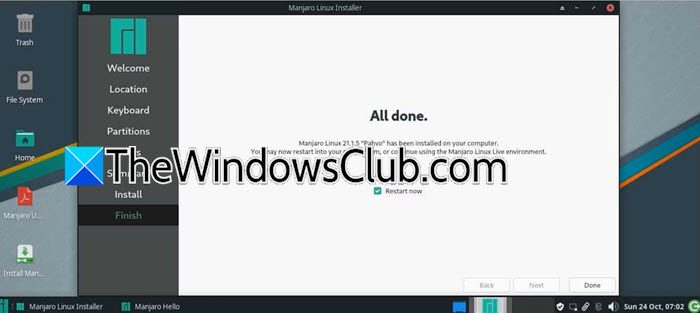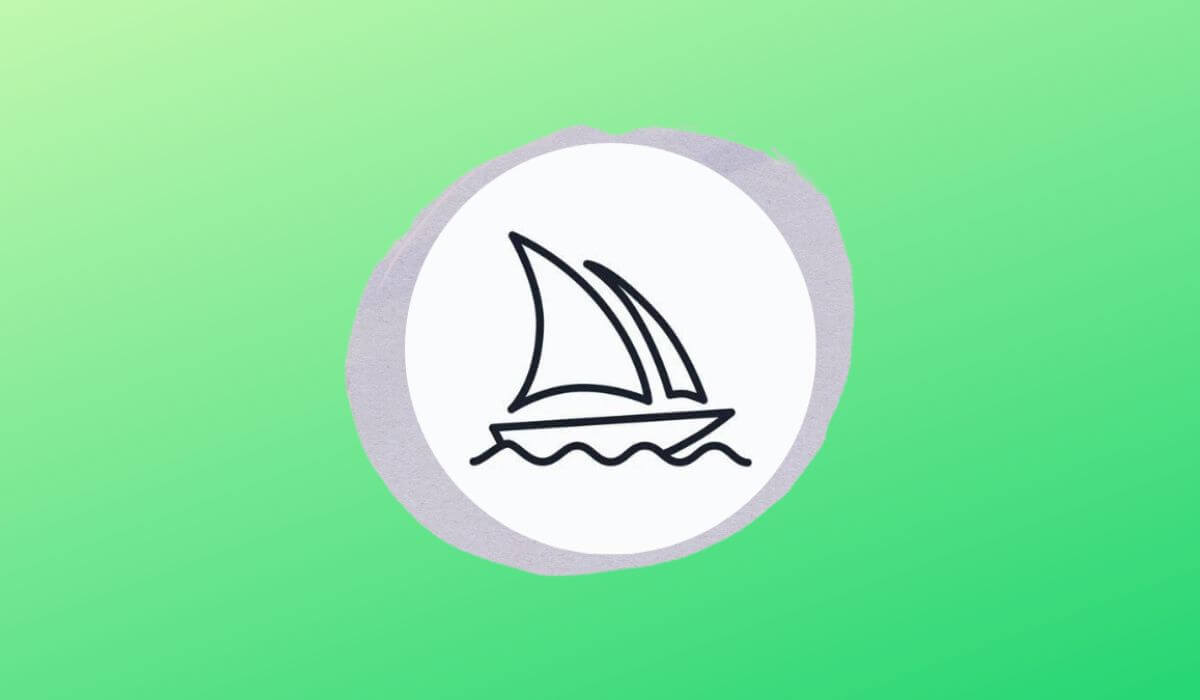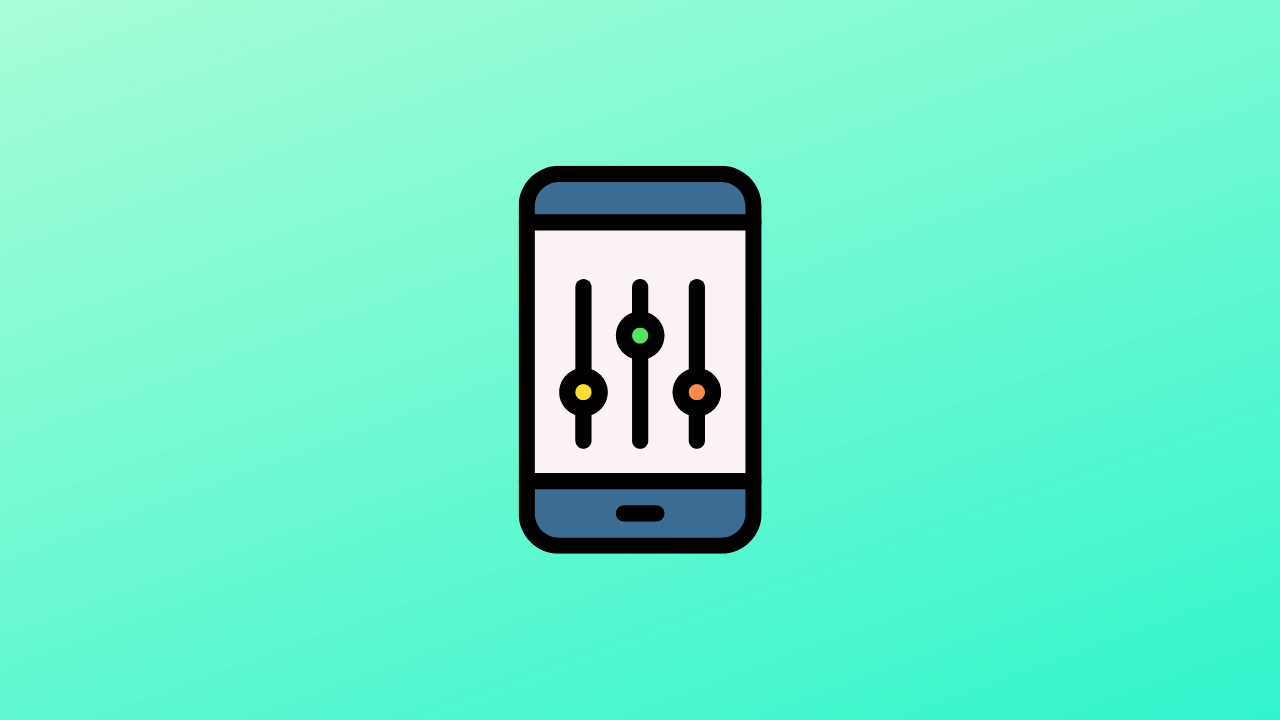Tento tutoriál pokrývájak povolit a používat Rewrite AI v programu Poznámkový blok ve Windows 11.Přepsatje nová funkce, která pomáhá vylepšit text v poznámkovém bloku Windows pomocí výkonného modelu umělé inteligence s názvem GPT. Udělují se kredity AIpřeformulovat větu,změnit tónodstavce, popřpřepsat celý textový dokument. Ať už chcete učinit věty formálními nebo neformálnějšími, zkrátit nebo prodloužit věty nebo změnit formátování na seznam, odstavec atd., Přepsání vám s tím pomůže pomocí několika kliknutí myší. Otevře se samostatné pole pro přepsaný text pomocí3 až 5 variant.
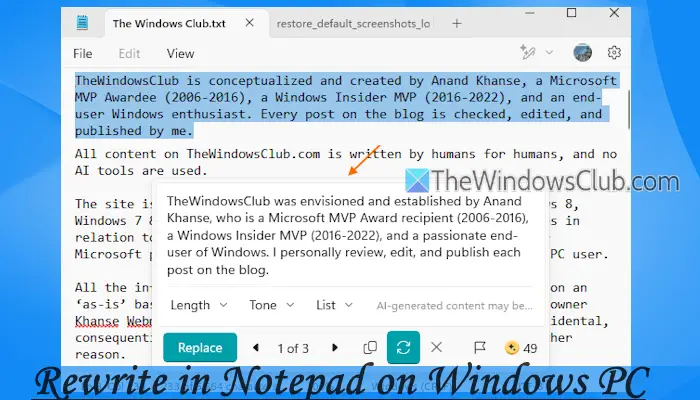
Rewrite používá ke zpracování textu a poskytování výstupu online službu Azure. Služba neukládá vygenerovaný obsah ani text; Vaše data tak zůstanou soukromá a bezpečná. V současné době je Rewrite k dispozici ve verzi Preview pro zasvěcené uživatele Windows 11 vSpojené státy,Spojené království,Kanada,Francie,a Itálii a50 kreditůjsou dány k použití. Můžete také použít kredity AI pro přepisování v Poznámkovém bloku, pokud jste tamSingapur,Malajsie,Austrálie,Nový Zéland,ThajskoneboTchaj-wanregionu a mají aPředplatné Copilot ProneboMicrosoft 365Osobní nebo rodinné předplatné.
Jak zapnout nebo povolit Rewrite AI v programu Poznámkový blok
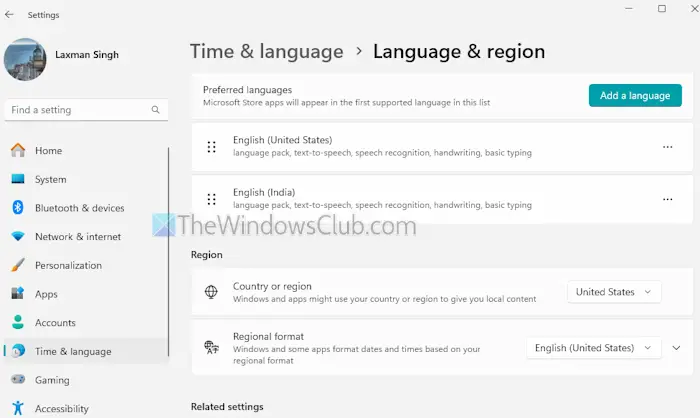
Pokud váš region není podporován, stále můžetezapněte nebo povolte Přepis v poznámkovém blokuna počítači se systémem Windows 11 a začněte jej používat. Postupujte takto:
- OtevřetepomocíWin+Iklávesová zkratka
- Přejděte naČas a jazyk > Jazyk a oblast
- NastavteZemě nebo regionkSpojené státynebo kterékoli z výše uvedených podporovaných zemí
- Aktualizujte aplikaci Poznámkový blok na nejnovější verzi
- Odhlaste se a přihlaste se k počítači.
Nyní otevřete Windows Poznámkový blok apřihlaste se svým účtem Microsoft. Uvidíte aPřepsatv pravé horní části (před ikonou vašeho profilu).
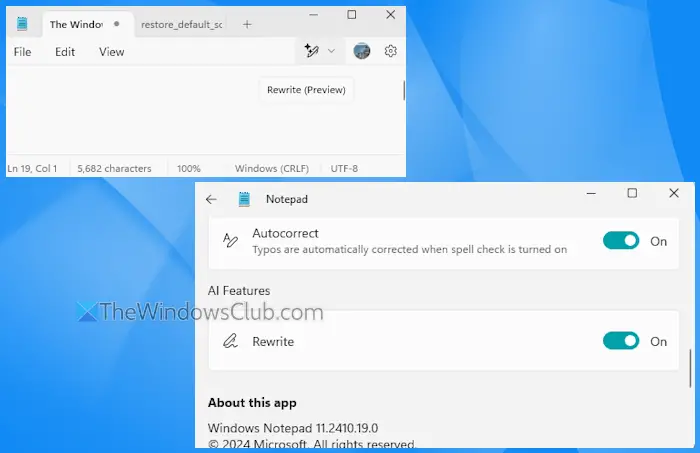
Pokud tam ikona Přepsat není, otevřete Nastavení poznámkového bloku Windows a přejděte dolů naFunkce AIsekce. Tam uvidíte aPřepsatvolba. Pro zapnutí/vypnutí použijte přepínač.
Související:
Jak používat přepis v programu Poznámkový blok ve Windows 11
![]()
Otevřete textový dokument nebo začněte s novým souborem TXT. Klikněte naPřepsatna panelu nástrojů a uvidíte následující možnosti, které jsou samozřejmé:
- Přepsat:Jak název napovídá, tato volba přepíše celý dokument. Můžete také použítCtrl+Iklávesovou zkratku pro použití této možnosti
- Udělejte kratší
- Udělejte delší
- Změnit tón:Aby věta zněla vícFormální,Inspirativní,Neformální,HumoraPřesvědčivý
- Změnit formát:Tuto volbu použijte ke změně formátu věty naSeznamrežim,Odstavec,podnikání,Marketing,AkademieaPoezie.
Jakmile tedy vyberete větu, použijte tyto možnosti podle svých preferencí. Pro přístup a použití všech těchto možností můžete také použít kontextovou nabídku programu Poznámkový blok po kliknutí pravým tlačítkem.
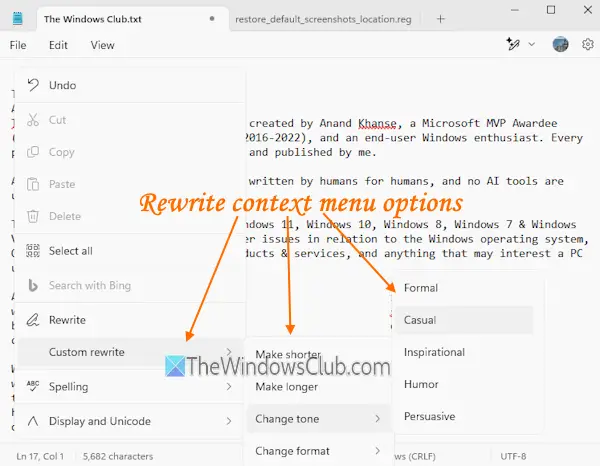
Když vyberete možnost, použije se jeden kredit AI a spustí se proces přepisování textu, který trvá jen několik sekund.
Nyní se objeví vyskakovací okno, ve kterém se můžete pohybovat kdekoli na obrazovce plochy, což považuji za docela užitečné. V tomto poli uvidíte různé verze přepsaného textu. Vyberte si variantu, která se vám zdá nejlepší, a použijte jiNahradittlačítko pro přidání této verze do dokumentu.
Můžete také vybrat požadovaný text a zkopírovat jej do schránky. Možnost upravit nebo provést změny v konkrétní verzi tam není, ale máte jiDélka,TónaFormátmožnosti znovu přepsat text. Můžete upravit možnosti a použítZkuste to znovuikonu pro toto. Mějte však na paměti, že pokaždé, když zahájíte proces přepisování, bude vás to stát jeden kredit AI.
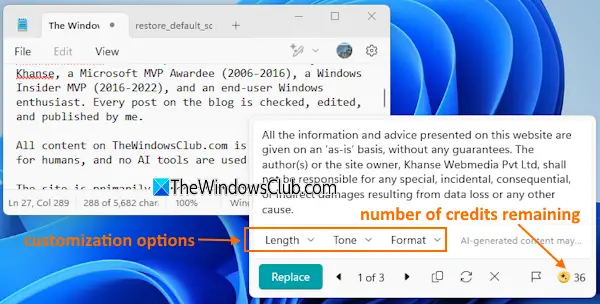
Kromě možností přizpůsobení můžete použítKopieaVyřaditmožnosti v tomto poli. V pravém dolním rohu je také viditelná ikona pro zobrazení počtu zbývajících kreditů. Chcete-li zavřít vyskakovací okno, použijteVyřaditikonu a pak můžete začít znovu.
To je vše. Doufám, že to pomůže.
Přečtěte si také:
Jak povolím starý Poznámkový blok ve Windows 11?
Chcete-li povolit popř, otevřete aplikaci Nastavení. Poté přejděte naAplikace > Pokročilá nastavení aplikace > Aliasy spouštění aplikací. HledatPoznámkový blok (notepad.exe)v seznamu a vypněte jej. Nyní přístupC:\Windowsa provéstnotepad.exesoubor aplikace. Případně můžete získat přístup kC:\Windows\System32a dvakrát klikněte na soubor notepad.exe. Tím se spustí klasický Poznámkový blok. Můžete také přepnout zpět na novou verzi programu Poznámkový blok povolením možnosti notepad.exe vAliasy provádění aplikacíkdyž je potřeba.
Kde jsou nastavení poznámkového bloku ve Windows 11?
Chcete-li získat přístup k nastavení Poznámkového bloku na počítači se systémem Windows 11/10, otevřete Poznámkový blok a klikněte nazařízeníikonu (nebo Nastavení) v pravém horním rohu. Nyní můžete na stránce Nastavení změnit motiv aplikace, upravit formátování textu, používat možnosti pravopisu atd.
Čtěte dále: .